Windows、Mac、またはLinuxの特定のフォルダーへのコマンドプロンプトまたはターミナルを開く

Windows、Mac、Linuxのコマンドウィンドウまたはターミナルウィンドウでフォルダーやファイルを頻繁に操作しますか?特定のフォルダーに直接開くことで時間を節約できます。
コマンドラインで特定のフォルダーに移動するには、通常、cdコマンドを使用し、目的のフォルダーへの正確な完全パスを知っている必要があります。しかし、もっと簡単な方法があります。ファイルマネージャー内から特定のフォルダーへのPowerShellウィンドウ、コマンドプロンプトウィンドウ、またはターミナルウィンドウを開くことができます。今日は、Windows、Mac、Ubuntu Linuxでこれを行う方法を紹介します。
ウインドウズ10
Windowsでは、 シフトキー フォルダーを右クリックして、そのフォルダーに直接PowerShellウィンドウを開きます。
![Windowsの[ここでPowerShellウィンドウを開く]オプション](/images/howto/open-a-command-prompt-or-terminal-to-a-specific-folder-in-windows-mac-or-linux.png)
または、コンテキストメニューから[ここにコマンドウィンドウを開く]を追加し、それを使用してコマンドプロンプトウィンドウをフォルダーに開くことができます。
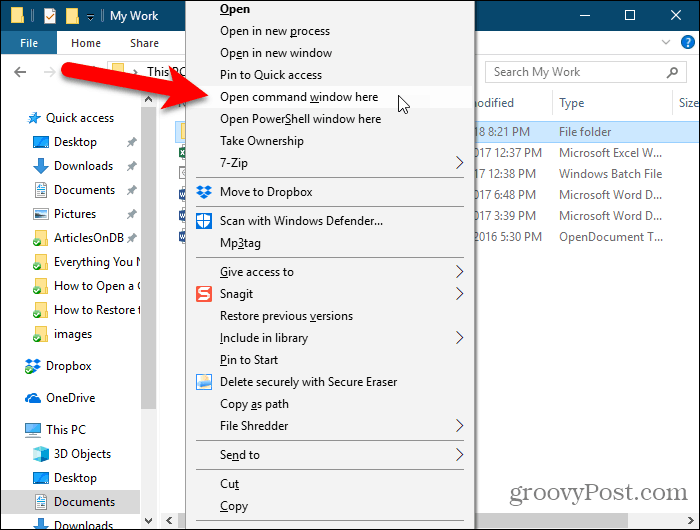
上記にリンクされている記事では、フォルダ内にいるときにコンテキストメニューに[ここでコマンドウィンドウを開く]オプションを追加する方法も示しています。
![フォルダー内のWindowsコンテキストメニューの[ここでコマンドウィンドウを開く]オプション](/images/howto/open-a-command-prompt-or-terminal-to-a-specific-folder-in-windows-mac-or-linux_3.png)
コマンドプロンプト(またはPowerShell)ウィンドウが選択したフォルダーに直接開きます。
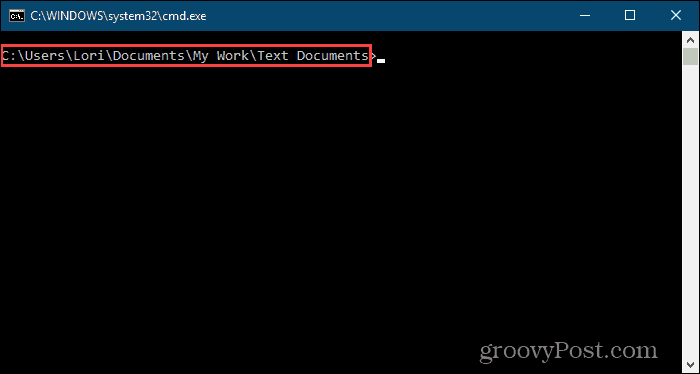
マックOS
Finderから特定のフォルダへのターミナルウィンドウを開くには、必ず フォルダの新しいターミナル そして フォルダの新しいターミナルタブ サービスがアクティブ化されます。
これら2つのサービスをアクティブにするには、選択します システム環境設定 Appleメニューから。
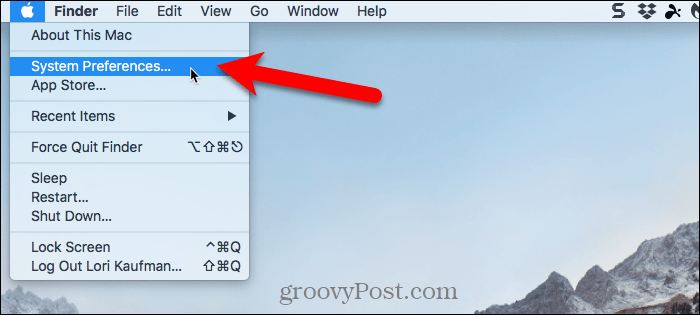
クリック キーボード に システム環境設定 ダイアログボックス。
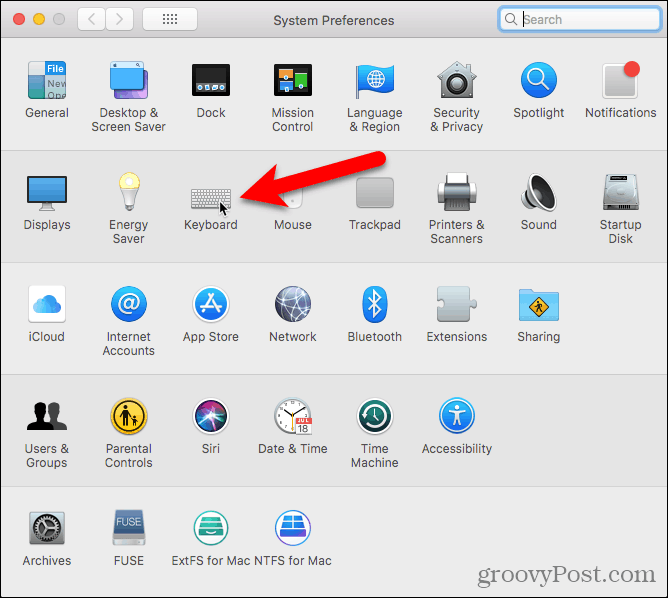
で キーボード ダイアログボックスで、 ショートカット 上部のタブを選択してから、 サービス 左に。
下 ファイルとフォルダー 右側で、 フォルダの新しいターミナル そして フォルダの新しいターミナルタブ ボックス。
これらの2つのサービスにショートカットを追加して、フォルダーへのターミナルウィンドウをより速く開くことができます。クリック 無し ショートカットを追加するサービスの右側に。
![[なし]をクリックして、Macのフォルダーサービスの新しいターミナルへのショートカットを追加します。](/images/howto/open-a-command-prompt-or-terminal-to-a-specific-folder-in-windows-mac-or-linux_7.png)
クリック ショートカットを追加する 使用するショートカットを押しますサービス。システムで使用されていないショートカットを選択してください。 macOSには既に非常に多くのショートカットが設定されているため、独自のショートカットを見つけるのは困難でした。
また、クリックする必要があります ショートカットを追加する もう一度押します 入る ショートカットを維持するために。
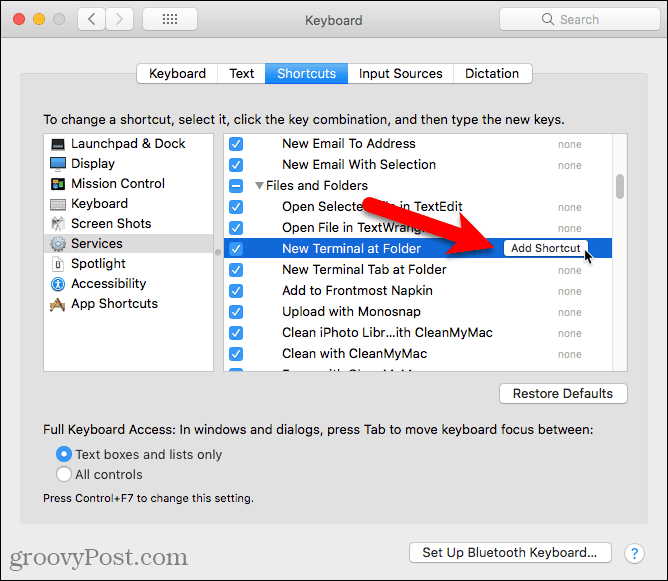
Finderのフォルダー内からターミナルウィンドウを開くには、目的のフォルダーに移動します。フォルダーには入れないでください。
フォルダーを選択して右クリックし、 サービス>フォルダの新しいターミナル 選択したフォルダへの新しいターミナルウィンドウを開きます。開いているターミナルウィンドウで新しいタブを開きたい場合は、 サービス>フォルダの新しいターミナルタブ 右クリックメニューで。既存のターミナルウィンドウで新しいタブを開くには、ウィンドウをアクティブにする必要があり、最小化する必要はありません。
2つのオプションのショートカットを設定する場合は、フォルダーを選択して、使用するオプションのショートカットを押します。
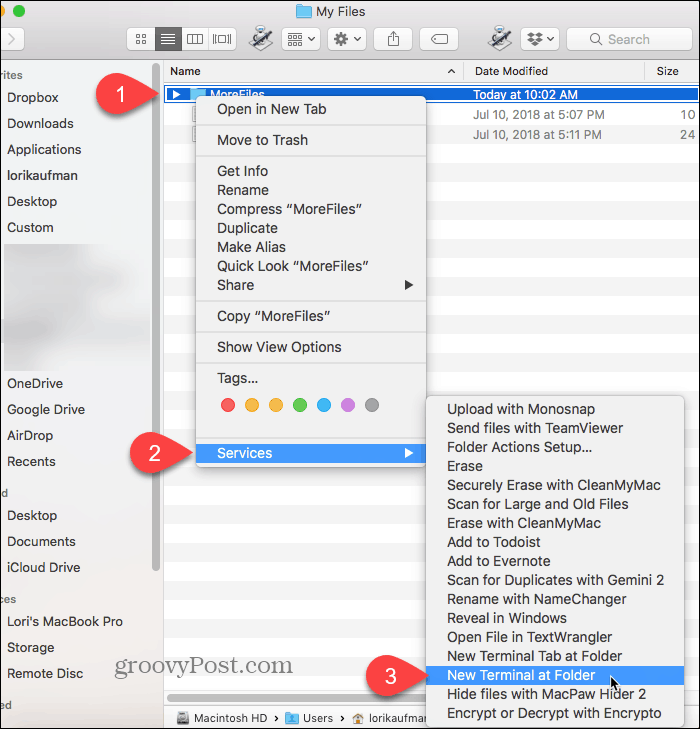
選択した場合、選択したフォルダに直接新しいターミナルウィンドウが開きます フォルダの新しいターミナル オプション。
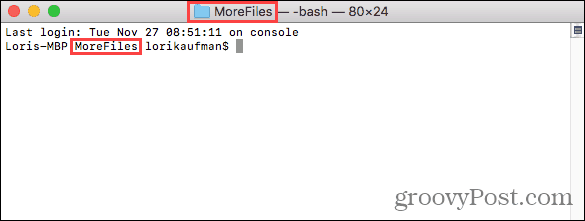
を選択する フォルダの新しいターミナルタブ オプションを選択すると、アクティブなターミナルウィンドウに選択したフォルダに直接新しいタブが開きます。
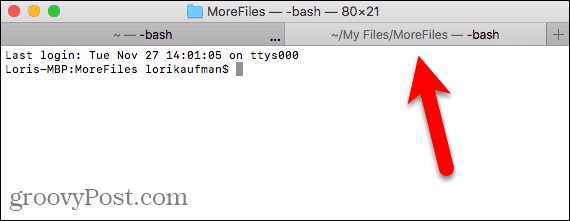
削除するには 新しいターミナル からのオプション サービス メニュー、戻る アップルメニュー>システム環境設定>キーボード>ショートカット>サービス 右側の2つのオプションをオフにします。
Linux
ここでは、Ubuntuを使用して、Linuxの特定のフォルダーへのターミナルウィンドウを開きます。 Linux Mint、Zorin、Fedoraなどの他のLinuxディストリビューションでは、手順が多少異なる場合があります。
を開く ファイル アプリ(以前はNautilusと呼ばれていました)、左側のサイドバーから。ターミナルウィンドウで開くフォルダーに移動しますが、フォルダーには移動しないでください。
フォルダーを選択して右クリックし、選択します ターミナルで開く.
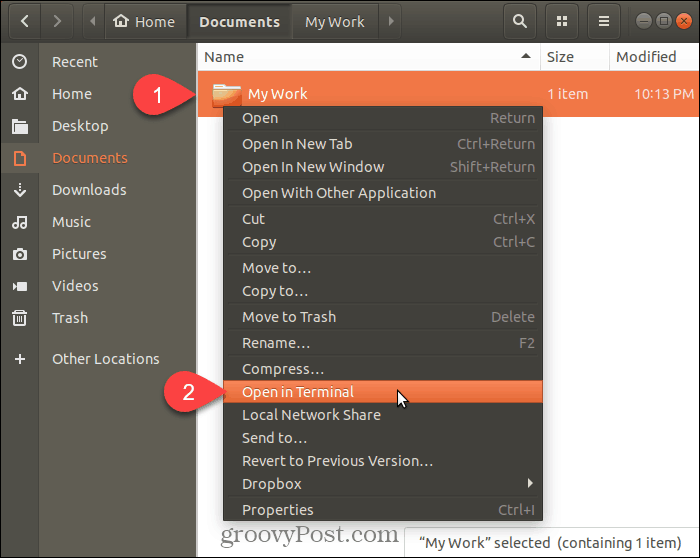
選択したフォルダを直接開く新しいターミナルウィンドウが開きます。
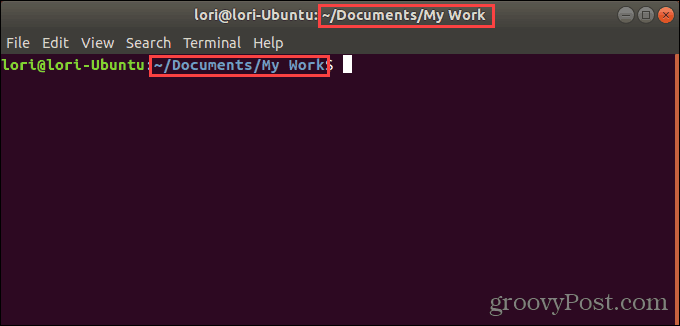
コマンドウィンドウまたはターミナルウィンドウでフォルダーに移動する時間を節約する
cdコマンドを使用して、3つのシステムすべてのフォルダー。または、フルパスをフォルダーにコピーして、コマンドウィンドウまたはターミナルウィンドウに貼り付けることもできます。ただし、その場合は、パス内のすべてのスペースの前にバックスラッシュを忘れずに挿入してください。
ただし、ここで示したオプションはより簡単で高速です。また、コマンドウィンドウまたはターミナルウィンドウでフォルダーやファイルを頻繁に操作する場合、時間を節約して生産性を高めることができます。










コメントを残す